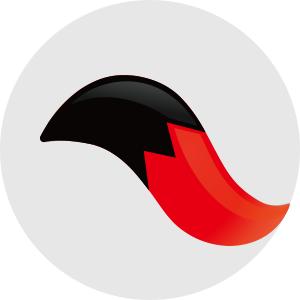背景
在上一篇文章《玩转智能家居(二)》中,我们介绍了如何利用小米设备实现语音控制。然而,这种控制方式受限于特定品牌,且为了单一功能更换所有家电并不实际。因此,本文将详细介绍一种更为通用的解决方案——[b]方案B:通过万能遥控器实现全品牌、全设备的语音控制[/b]。
方案
对于非小米品牌设备,除了需要AI音箱和智能网关外,还需要一个万能遥控器。这样,通过智能AI音箱将语音命令转换为控制信号,再经由智能网关转发给万能遥控器,最终实现对家电的控制。
信号链路如下:1.语音 > 2.智能AI音箱 > 3.智能网关 > 4.万能遥控器 > 5.电器设备。
如果您已经阅读过《玩转智能家居(二)》,可以直接跳到第五部分《设置智能策略》。
设备
以下是所需设备的简要列表(不包括无线网络):
| 设备 | 功能 | |------|------| | 智能网关 | 负责连接和管理智能设备 | | AI音箱 | 负责接收语音命令并转化为控制信号 | | 万能遥控器 | 负责发送控制信号给非小米品牌设备 |
部署智能设备
1. 智能网关
请确保智能网关已通电并连接至互联网,同时将其加入米家App中。注意,智能网关与Wi-Fi路由器之间的距离不宜过远,避免信号衰减。
2. AI音箱
将小米AI音箱通电并接入智能网关和米家App,确保其正常运行。此外,安装小爱音箱App非常重要,因为语音控制需要它来辅助操作。
3. 万能遥控器
同样需要将万能遥控器通电、联网,并加入米家App。确保万能遥控器与目标设备(如电视)之间无障碍物,以保证信号传输。
设置智能策略
本方案采用小米的智能化方案,根据设备的不同,语音控制策略分为两种:方案A和方案B。本文主要介绍[b]方案B:语音控制非小米品牌设备[/b]。
步骤分解
Step 1:设置万能遥控器
首先,在米家App中点击万能遥控器,进入遥控器设置页面。默认情况下,该页面为空。
- 点击“+”号,添加新遥控器,进行遥控器匹配设置。对于小米品牌设备,可以直接选择对应的遥控器类型;对于非小米品牌设备,需要逐一按键进行匹配。
Step 2:设置智能场景
在米家App中选择“智能”分类,点击“+”号进入场景设置页面。
- 选择“手动执行”,然后选择“万能遥控器”。
- 选择“遥控模式”,并选择“小米遥控器”。
- 设置场景名称,例如“万能遥控-开关电视”,并保存。
Step 3:设置小爱音箱App
打开小爱音箱App,确认小米AI音箱处于在线状态。
- 进入“智能家居”管理界面,点击“+”号,选择“米家平台设备”,授权给AI音箱。
- 打开“所有房间”开关,将所有米家设备授权给AI音箱,特别是万能遥控器。
Step 4:自定义语音命令
最后一步是将语音命令与智能场景关联起来。
- 在小爱音箱App中选择“技能中心”,进入“小爱训练”页面。
- 点击“创建训练”,设置语音口令和执行动作。
- 输入“打开电视”作为语音口令,并选择对应的智能场景。
- 完成设置后,保存命令。
结语
通过上述步骤,您可以实现对多种品牌家电的语音控制。这种方法不仅提升了家居生活的便利性,还能有效整合各种智能设备,提供更加舒适的居家体验。
-
本文来源:图灵汇